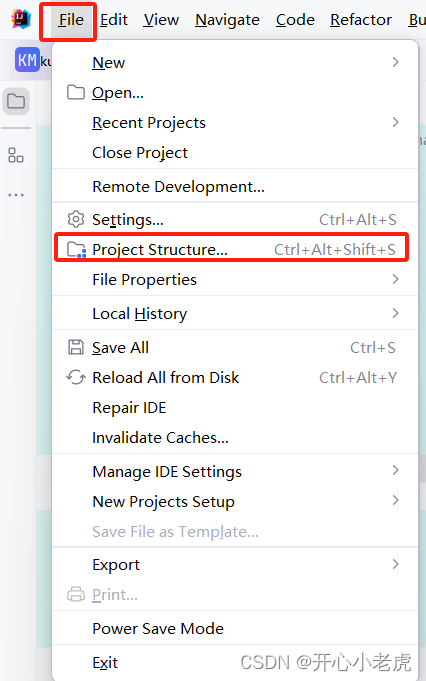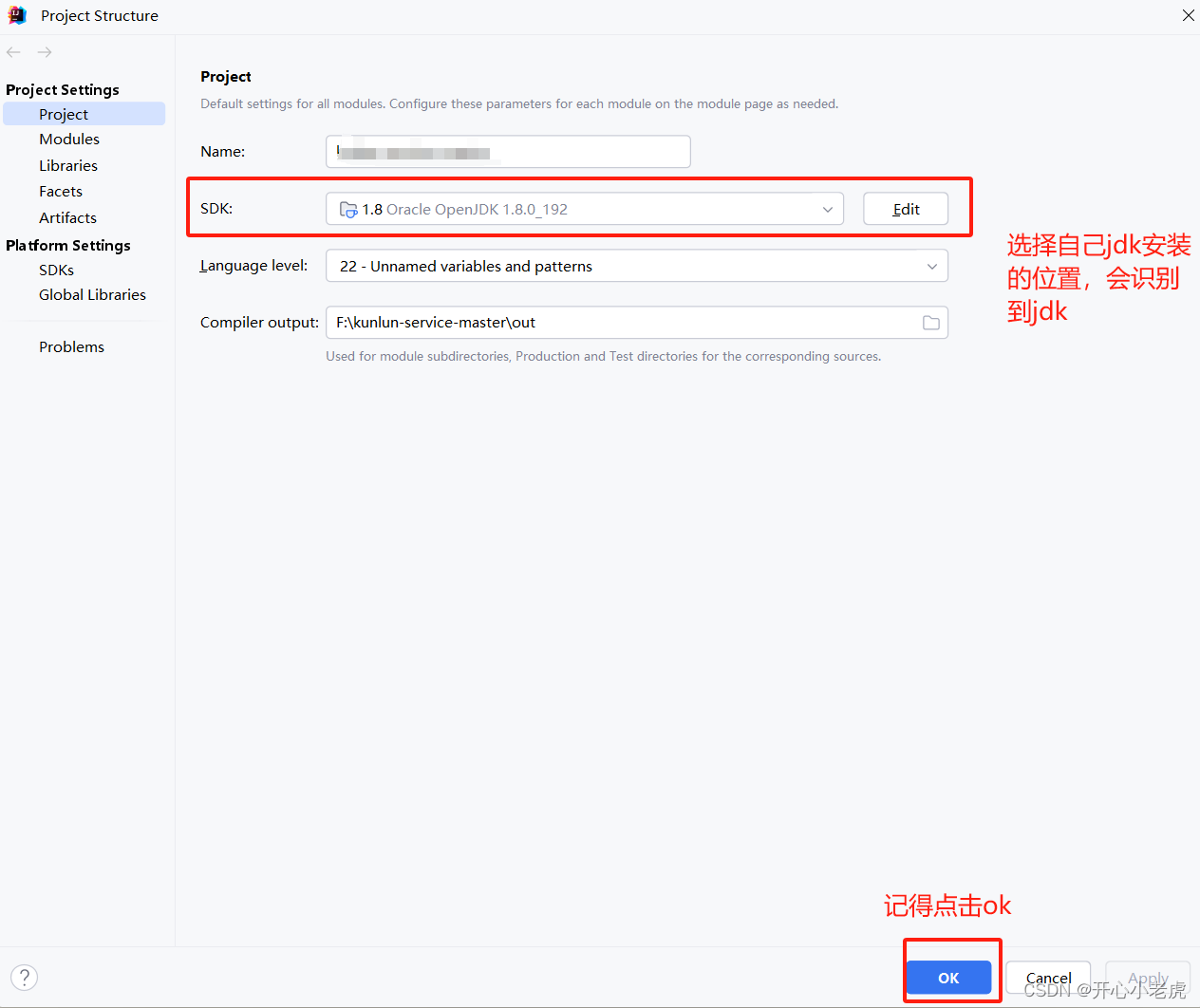目录
一、JDK下载安装
二、安装后配置环境变量
三、在编辑器里使用JDK
一、JDK下载安装
JDK 是Java开发工具包,它提供了用于开发和运行Java程序所需的工具和库。JDK包括Java编译器、Java虚拟机、Java标准库等。在IDEA中使用Java语言编写代码时,需要安装并配置JDK。IDEA通过与JDK交互,将Java源代码编译为字节码,并在JVM上运行Java程序。
下载方式有两种:
①进入官网下载,需要注册。
进入Oracle官网下载JDKhttps://www.oracle.com/java/technologies/downloads/#java8-windows![]() https://www.oracle.com/java/technologies/downloads/#java8-windows
https://www.oracle.com/java/technologies/downloads/#java8-windows
②当前资源下载
当前文章页面顶部资源,进行下载,然后安装即可。
二、安装后配置环境变量
①系统变量配置
接下来需要配置环境变量,这样才能在命令行使用java。
首先找到java安装路径, 就是这个路径,点击复制即可,点击复制会变成全英路径。
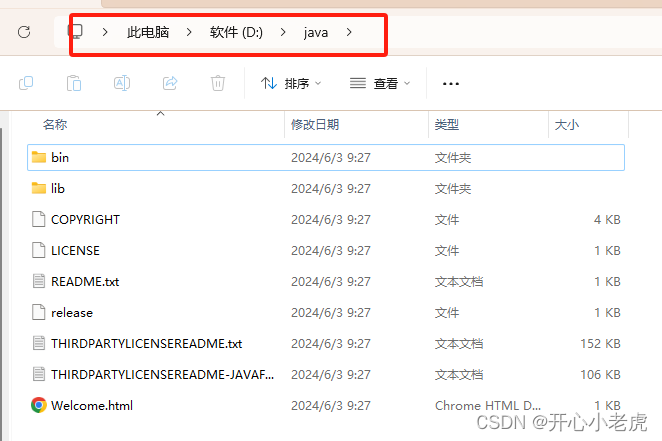
此电脑->属性->高级系统设置->环境变量->系统变量->新建
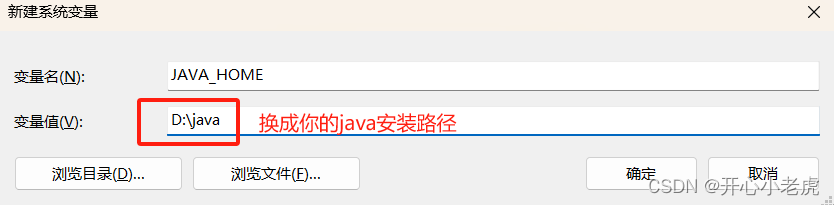
点击确定即可。
②系统变量path配置
此电脑->属性->高级系统设置->环境变量->系统变量->点击path->编辑(进入path)->新建
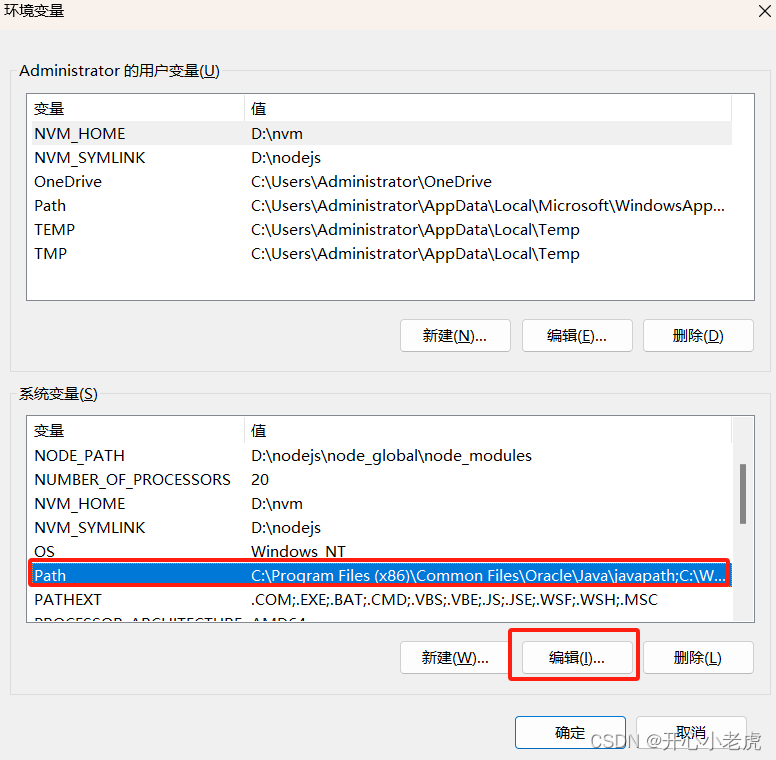
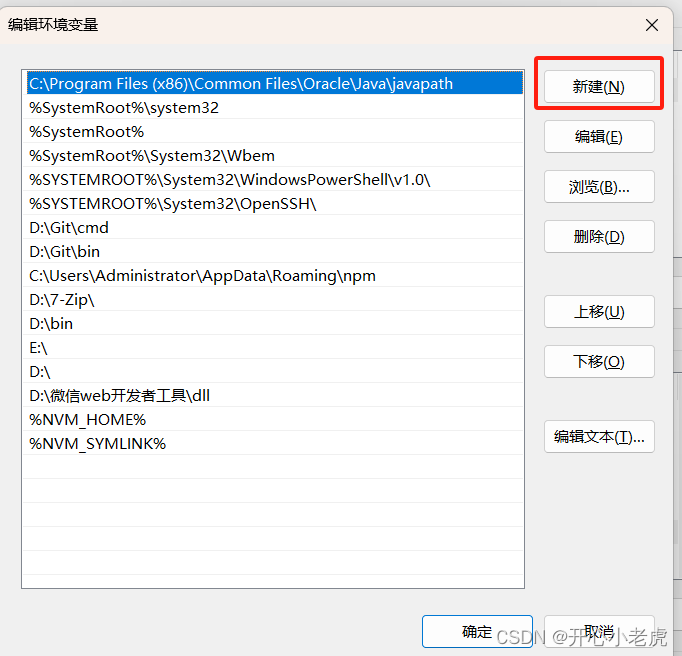
复制 %JAVA_HOME%\bin,粘贴进去,点击确定即可。
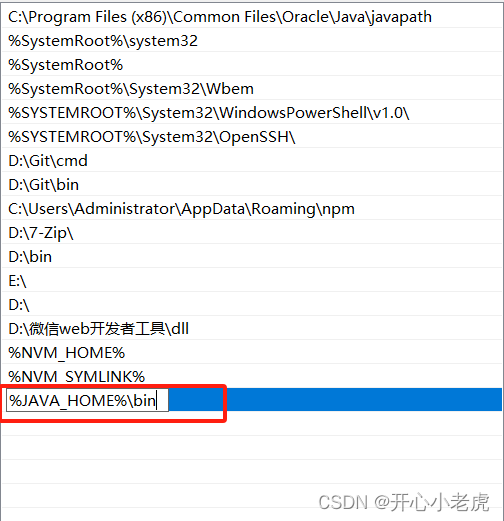
③系统变量配置CLASSPATH
此电脑->属性->高级系统设置->环境变量->系统变量->新建
然后复制下面的内容:
变量名: CLASSPATH
变量值: .;%JAVA_HOME%\lib\dt.jar;%JAVA_HOME%\lib\tools.jar
注意变量值的前面有点号和分号
粘贴后点击确定即可。
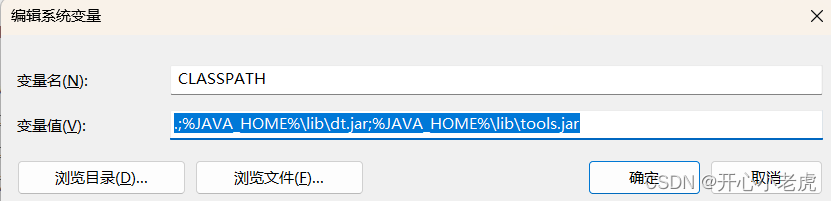
依次将所有弹窗都点击确定。
测试JDK是否可用:
快捷键 win+R,输入cmd,点击确定。输入 java -version, 敲下回车。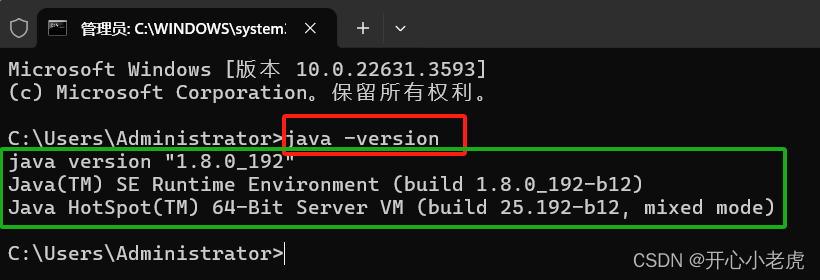
输入 javac,敲下回车。

上述两步都成功输出则配置成功。如果输出java不是内部指令或者javac不是内部指令,都是环境变量出现了问题,要检查配置环境变量的环节哪里填错了。
三、在编辑器里使用JDK
可以使用IntelliJ IDEA,官网安装后可以免费使用30天。
IntelliJ IDEA官网![]() https://www.jetbrains.com/idea/download/
https://www.jetbrains.com/idea/download/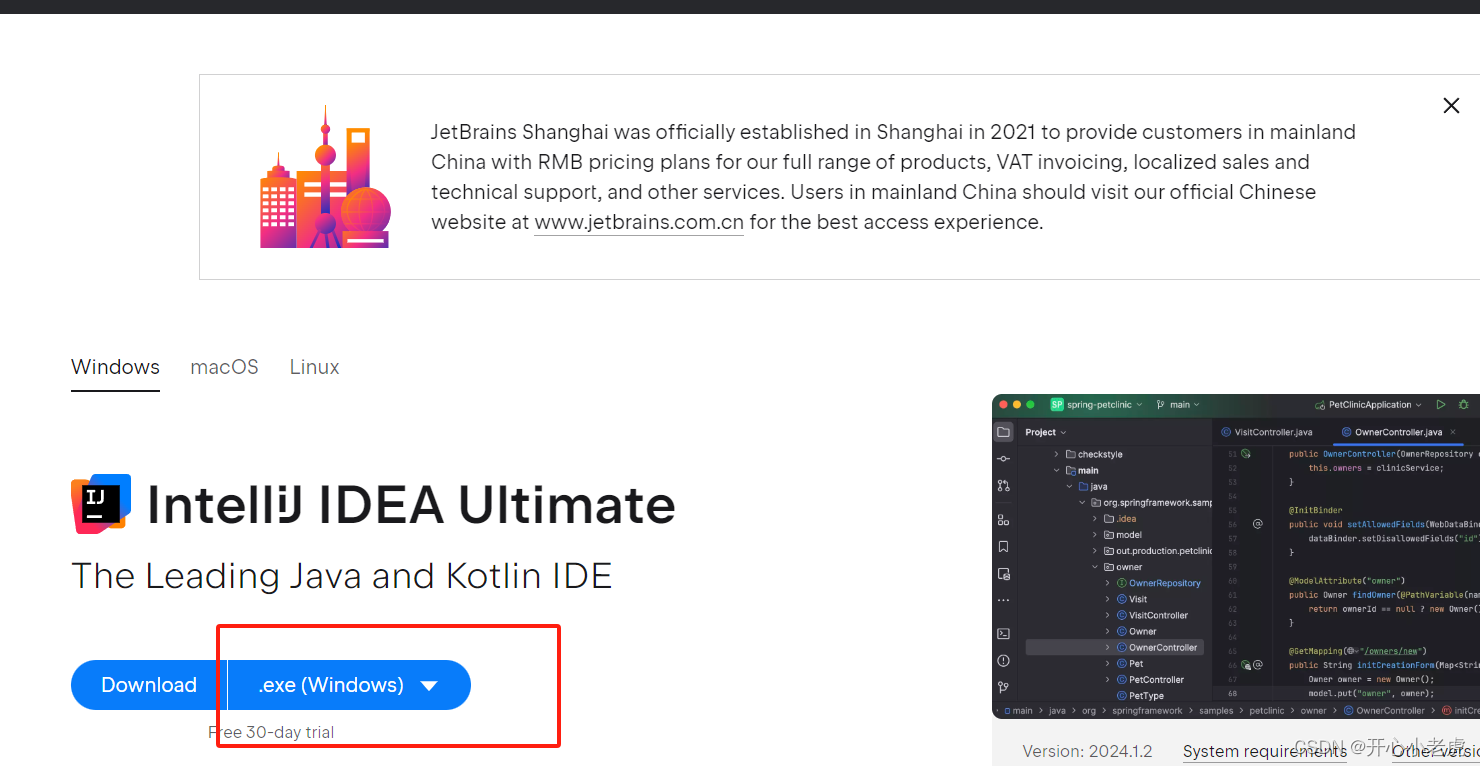
下载后,双击.exe文件,进行安装,更换下载路径,然后一直next即可安装成功。
为当前java项目配置jdk:
首先用idea打开已经有的java项目->点击右上角File按钮->Project Structrue